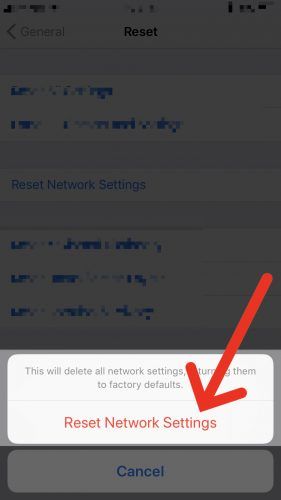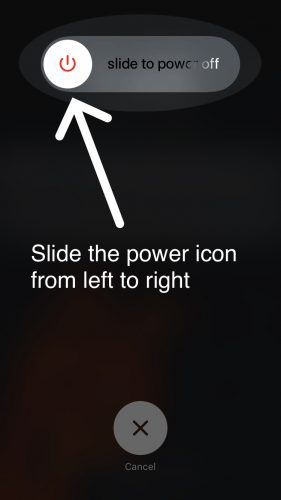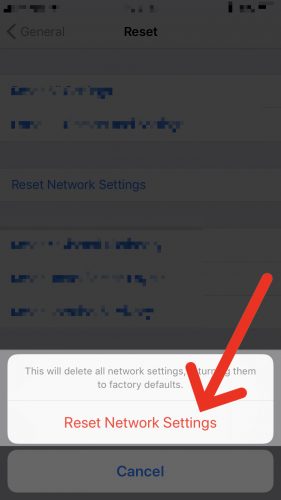Balss pasts nedarbojas jūsu iPhone tālrunī, un jūs nezināt, ko darīt. Tas ir neticami nepatīkami, ja balss pasts nedarbojas, it īpaši, ja gaidījāt svarīgu tālruņa zvanu no drauga vai ģimenes locekļa. Šajā rakstā Es jums parādīšu, kā rīkoties, ja jūsu iPhone neatskaņo balss ziņojumus, lai jūs varētu novērst problēmu .
Kas vainas manam iPhone? Vai man vajadzētu piezvanīt savam mobilo pakalpojumu sniedzējam?
Šajā brīdī mēs nevaram būt precīzi pārliecināti, kāpēc jūsu iPhone nerāda balss ziņojumus. Tiek saukts balss pasts, kuru atskaņojat iPhone tālrunī Vizuāls balss pasts , kas lejupielādē jūsu operatora balss ziņas mazu audio failu veidā, līdzīgi mūzikas failiem, kurus klausāties lietojumprogrammā Mūzika.
Ja balss pasts nedarbojas jūsu iPhone tālrunī, daudzi cilvēki pieņem, ka ir problēma ar jūsu bezvadu pakalpojumu sniedzēju, tāpēc viņi nekavējoties zvana uz Verizon, AT&T, T-Mobile vai cita operatora klientu apkalpošanas tālruni. Tomēr daudzos gadījumos problēma ir Tiešām ko izraisa programmatūras problēma pašā iPhone.
Balss pasts nedarbojas jūsu iPhone ierīcē? Lūk, kāpēc
Ir divi galvenie iespējamie iemesli, kāpēc jūsu iPhone neatskaņo jūsu balss ziņas:
- Jūsu iPhone netiek lejupielādētas balss ziņas no jūsu mobilo pakalpojumu sniedzēja vai
- Jūsu iPhone tālruņa lietotne nedarbojas pareizi
Mūsu problēmu novēršanas rokasgrāmata palīdzēs jums diagnosticēt un novērst iemeslu, kāpēc balss pasts nedarbojas jūsu iPhone!
Pirms mēs sākam
Pirms mēs ienirstam problēmu novēršanas darbībās, pārliecinieties, vai jūsu iPhone ir iestatīts vizuālais balss pasts. IPhone tālrunī atveriet lietotni Tālrunis un pieskarieties Balss pasts ekrāna apakšējā labajā stūrī. Ja redzat Lai ielādētu balss ziņojumu, jums jānosaka parole un apsveikums Ekrānā, kā arī poga ar uzrakstu tagad , tad vizuālais balss pasts jūsu iPhone nav iestatīts.
zivs cilvēks mīlestības zīmēs
Lai iestatītu vizuālo balss pastu, pieskarieties pie tagad . Jums tiks lūgts ievadīt un apstiprināt balss pasta paroli. Pēc tam jums būs iespēja izvēlēties noklusējuma balss pasta sveicienu vai ierakstīt savu. Ja vēlaties ierakstīt savu personalizēto apsveikumu, pieskarieties Personalizēts . Kad esat pieteicies, izveidojis paroli un izvēlējies sveicienu, varēsiet saņemt balss ziņojumus un tos skatīt lietotnē Tālrunis.
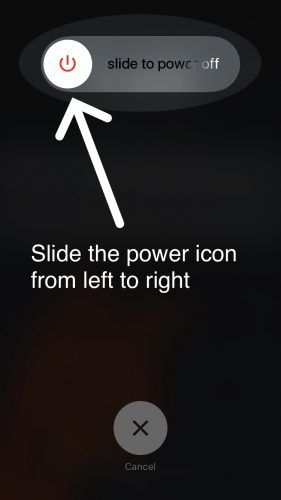
Pro padoms. Varat vēlreiz pārbaudīt, vai balss pasts ir iestatīts uz jūsu iPhone, zvanot un zvanot uz savu tālruņa numuru, izmantojot tālruņa lietotnes tastatūru, vai zvanot savam iPhone, izmantojot citu tālruni.
Kāpēc jūsu iPhone neatskaņo balss ziņojumus: risinājums!
Aizveriet un atkārtoti atveriet lietotni Tālrunis
Kā jau minēju iepriekš, viens no izplatītākajiem iemesliem, kāpēc iPhone neatskaņo balss ziņojumus, ir tāpēc, ka lietotne Tālrunis nedarbojas pareizi. Tālruņa lietojumprogrammas aizvēršana un atkārtota atvēršana ļauj šo programmu “izslēgt” un sākt no jauna, kas dažkārt var novērst programmatūras problēmu.
tālrunis nevar izveidot savienojumu ar internetu
Lai aizvērtu lietotni Tālrunis, sāciet divreiz nospiežot pogu Sākt. Tādējādi tiks atvērts lietotņu atlasītājs, kurā tiks parādītas visas lietotnes, kuras pašlaik esat atvēris savā iPhone tālrunī. Izmantojiet pirkstu, lai velciet uz augšu lietotnē Tālrunis. Jūs zināt, ka lietotne Tālrunis ir slēgta, kad tā vairs neparādās Lietotņu palaidējā.
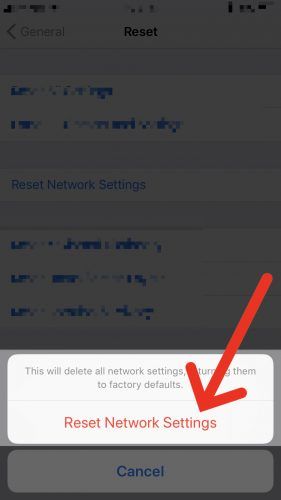
Izslēdziet un ieslēdziet savu iPhone
Dažreiz iPhone izslēgšana un atkārtota ieslēgšana var atrisināt nelielu programmatūras problēmu. Piemēram, ja jūsu iPhone programmatūra avarē fonā, lietotne Tālrunis var nedarboties pareizi.
Lai izslēgtu iPhone, nospiediet un turiet ieslēgšanas poga līdz redzat sarkano barošanas ikonu un velciet, lai izslēgtu parādās jūsu iPhone ekrānā. Ar pirkstu bīdiet sarkano barošanas ikonu no kreisās uz labo pusi. Pagaidiet apmēram 30 sekundes, pirms atkal ieslēdzat savu iPhone, tikai lai pārliecinātos, ka tas pilnībā izslēdzas.
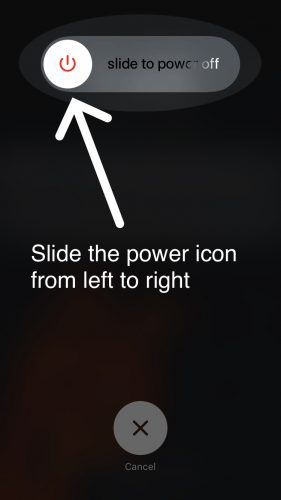
Piesakieties savā bezvadu pakalpojumu sniedzēja kontā un nomainiet balss pasta paroli
Daži mobilo pakalpojumu sniedzēji prasa atjaunot balss pasta paroli kā drošības līdzekli, kad iegūstat jaunu iPhone. Dažreiz jūs varat atiestatīt iPhone savienojumu ar balss pasta serveri, tiešsaistē atjauninot paroli vai zvanot uz klientu apkalpošanas centru.
Bet es domāju, ka iPhone balss pastam nav paroles!
Jūsu iPhone ir balss pasta parole, taču jums tā jāievada tikai vienu reizi, un daudzi jaunāki iPhone to automātiski iestata. Tomēr joprojām ir nepieciešams, lai starp jūsu operatoru un iPhone būtu sava veida autentifikācija, lai lejupielādētu balss ziņas. Pat ja jūs to neredzat, jūsu balss pasta parole joprojām pastāv.
Kā nomainīt balss pasta paroli, ja Verizon ir jūsu operators
Balss pasta paroli no sava iPhone var mainīt, zvanot (800) -922-0204 . Tiks atvērta automatizēta klientu apkalpošanas izvēlne, kas ļaus nomainīt balss pasta paroli. Lai iegūtu vairāk informācijas, skatiet atbalsta raksts no Verizon par šo tēmu.
Kā nomainīt balss pasta paroli, ja AT&T ir jūsu pakalpojumu sniedzējs
Balss pasta paroli var mainīt, zvanot (800) -331-0500 no sava iPhone tālruņa. Jūs nonāksit AT&T automatizētās klientu apkalpošanas izvēlnē, kurā tiks prasīts jūsu tālruņa numurs un norēķinu pasta kods. Dažas sekundes vēlāk jūsu iPhone ekrānā parādīsies ziņojums 'Nepareiza parole - ievadiet balss pasta paroli'. Ievadiet mobilā tālruņa numura pēdējos septiņus ciparus, lai mainītu balss pasta paroli. Es ļoti iesaku izlasīt Mēs to darām, jo var būt ļoti grūti izsekot precīzu programmatūras problēmas avotu, tāpēc mēs atiestatām visi tīkla iestatījumi var mūs glābt šo darbu.
Lai atiestatītu tīkla iestatījumus, vispirms atveriet lietotni Iestatījumi . Pēc tam pieskarieties Vispārīgi> Atiestatīt> Atiestatīt tīkla iestatījumus un ievadiet paroli. Jūsu iPhone atiestatīs tīkla iestatījumus un restartēs.
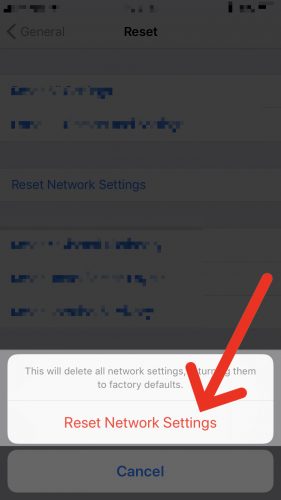
Balss pasta problēma - novērsta!
Jūs esat novērsis problēmu ar savu iPhone, un tagad jūs varat vēlreiz klausīties balss ziņojumus! Pārliecinieties, ka jūsu draugi un ģimenes locekļi zina, kā rīkoties, ja iPhone tālruņi neatskaņo balss ziņojumus, kopīgojot šo rakstu sociālajos tīklos. Paldies, ka lasījāt, un nekautrējieties atstāt komentāru zemāk, ja jums ir kādi citi jautājumi par savu iPhone.